Win10系统无法查看电脑BIOS版本号怎么办|Win10查看电脑BIOS版本号的操作方法
发布时间:2018-07-09 21:17:32 浏览数: 小编:fan
最近,有一些win10 64位专业版用户向小编反映自己想要查询下自己电脑的BIOS版本号,可是操作了半天,也没查到,这该怎么办呢?接下来,就让系统族小族同学为同学们详细介绍关于Windows10系统查看电脑BIOS版本号的具体方法。
推荐:win10 32位家庭版
具体方法:
1、按键盘上的“win+R”的组合按键,然后输入“msinfo32”命令并回车,如图:
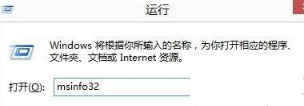
2、在系统摘要中可以看到BIOS版本信息,如图:
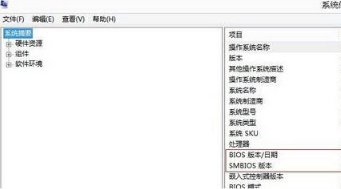
上述便是关于Windows10系统是如何查看电脑BIOS版本号的方法介绍了。我们只有在了解了自己电脑的BIOS版本号后,才可以进行相应的更新,以便能够更加兼容Wind10系统。所以,有需要的用户,可以按照系统族以上教程方法进行操作哦!
推荐:win10 32位家庭版
具体方法:
1、按键盘上的“win+R”的组合按键,然后输入“msinfo32”命令并回车,如图:
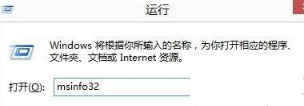
2、在系统摘要中可以看到BIOS版本信息,如图:
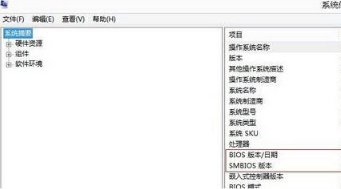
上述便是关于Windows10系统是如何查看电脑BIOS版本号的方法介绍了。我们只有在了解了自己电脑的BIOS版本号后,才可以进行相应的更新,以便能够更加兼容Wind10系统。所以,有需要的用户,可以按照系统族以上教程方法进行操作哦!



















